グラデーションカーブは、画像の明るさと色を正確に制御できる非常に多用途なツールです。画像のトーンをコントロールしたい場合、このチュートリアルはあなたにぴったりです。ここでは、Analog Efex Pro 2を使用してグラデーションカーブを使い、印象的な結果を得る方法を学びます。
主なポイント
- グラデーションカーブを使用すると、画像のトーンと色を自由に調整できます。
- 明るい部分、暗い部分、中間調に対してコントロールがあります。
- カラー チャンネルでの個々の調整は、正確な編集と創造的なデザインを可能にします。
ステップバイステップガイド
ステップ 1: グラデーションカーブを有効にする
グラデーションカーブを使用するには、まずトーンとカーブにアクセスできることを確認してください。Analog Efex Pro 2 の該当するセクションに移動して、グラデーションカーブを見つけます。
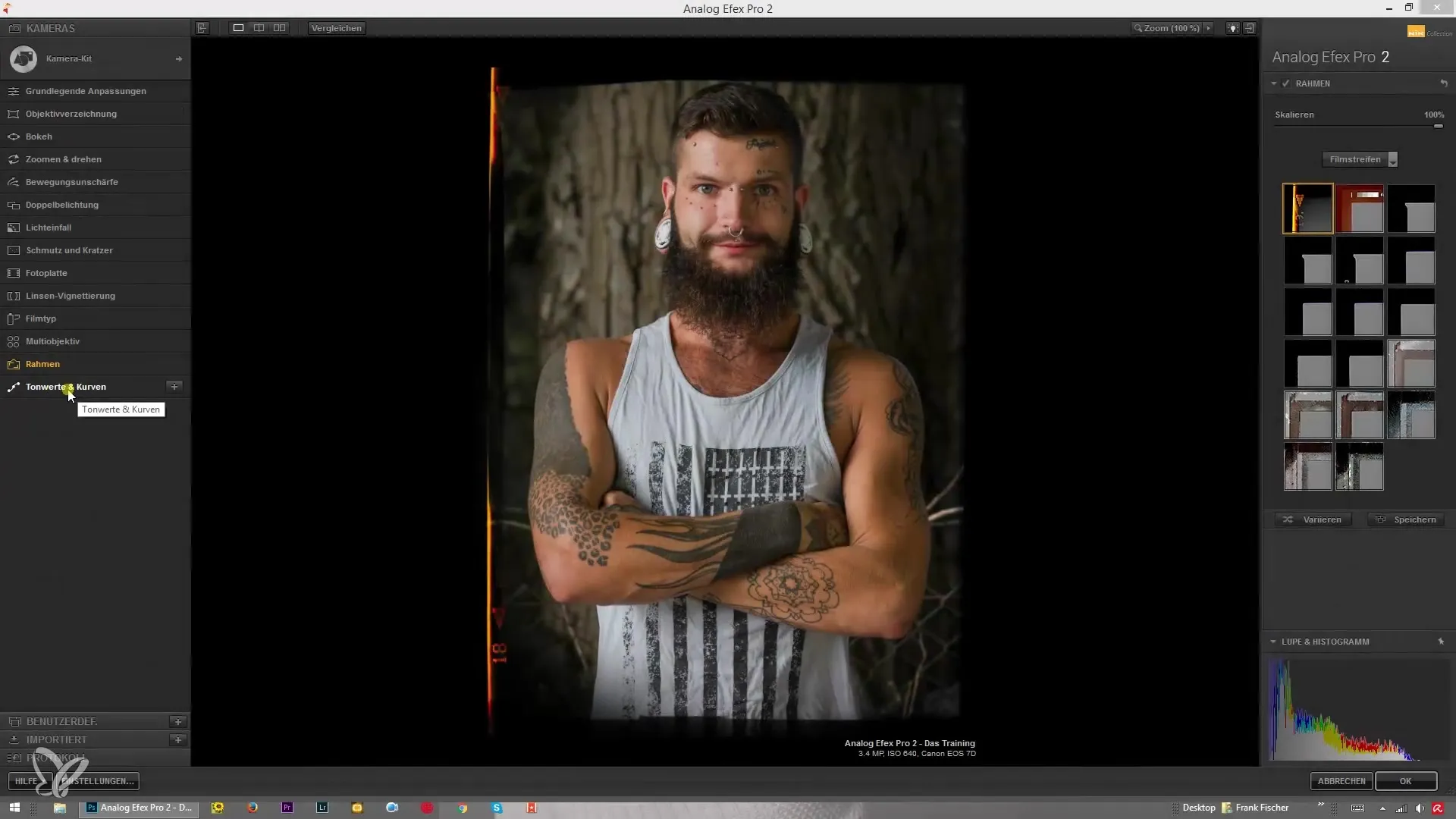
ステップ 2: 黒と白のポイントを設定
最初の重要なステップは、黒と白のポイントを設定することです。右側のスライダーを左に移動させることで、白の点を調整できます。希望の位置にスライドさせると、画像全体が明るくなり、特に明るい部分が強調されます。
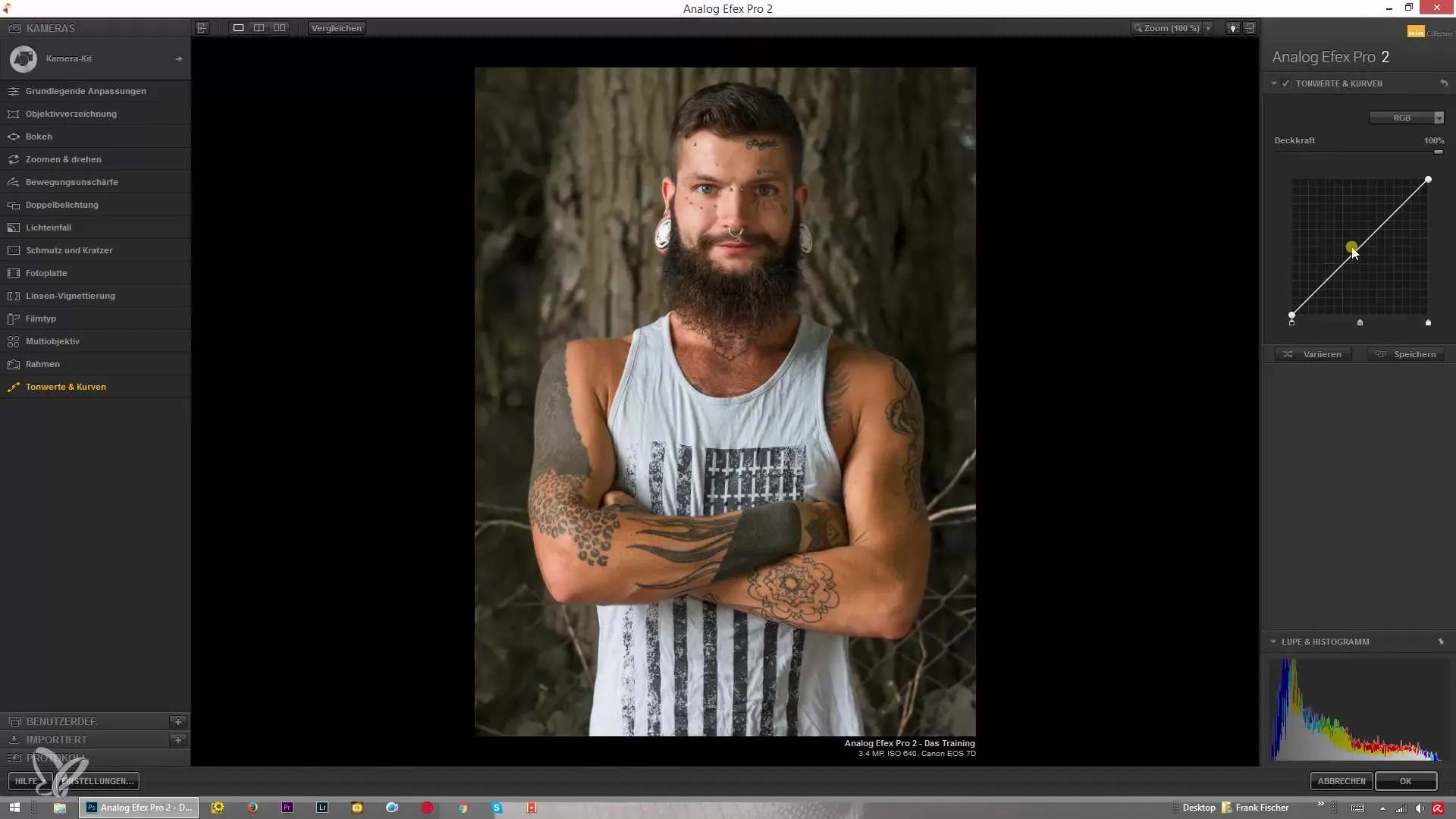
ステップ 3: 黒の調整
黒のポイントも調整できます。これは、左側のスライダーを右に動かすことで、ブラックの値を提供することを意味します。これは色の深みやコントラストの向上に影響を与えることがあります。
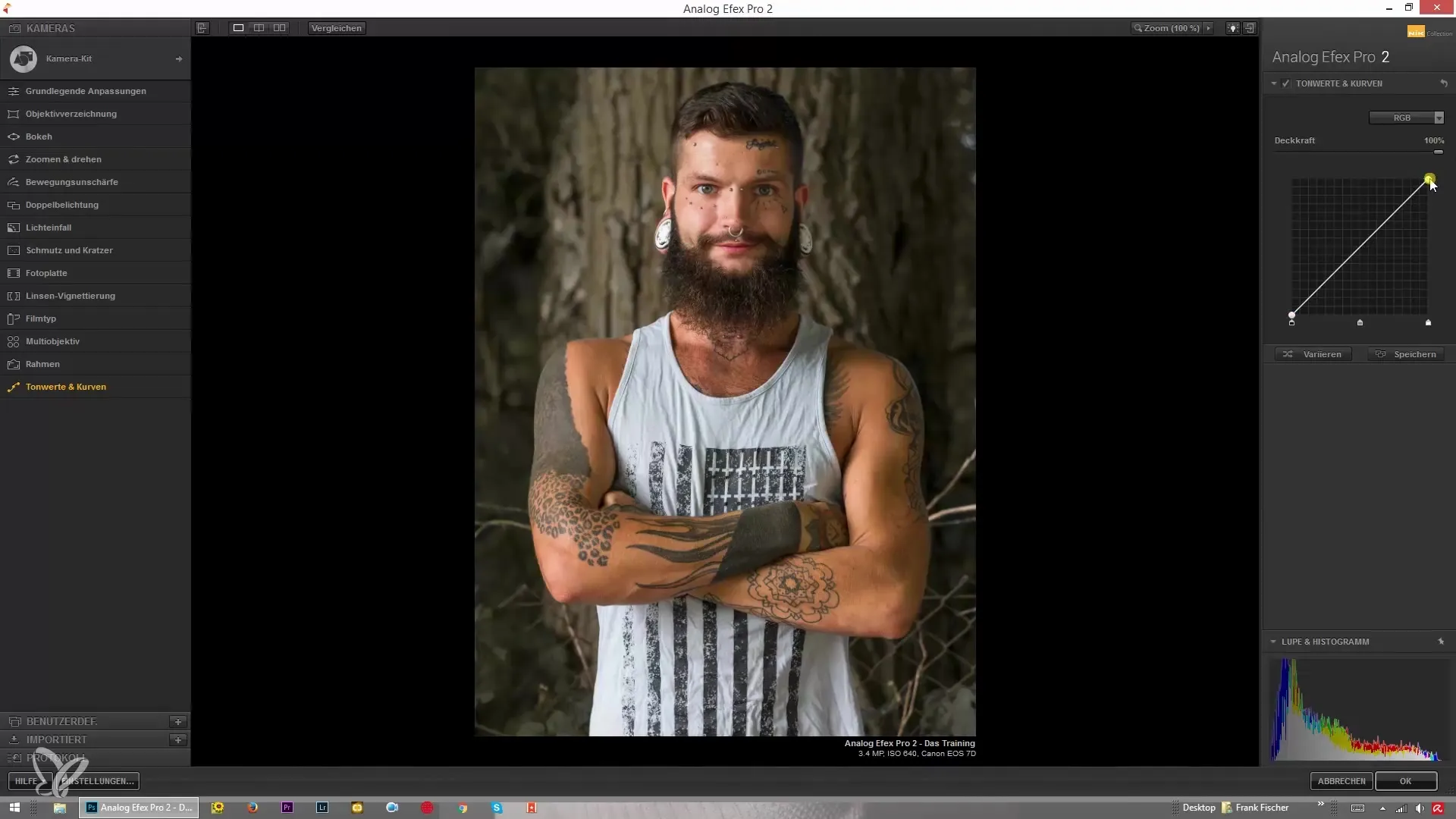
ステップ 4: 中間調を編集
今が中間調を調整する時です。画像に最も適したように、中間調を明るくしたり暗くしたりすることができます。中間調のスライダーは、望ましい効果を得るために慎重に使用する必要があります。
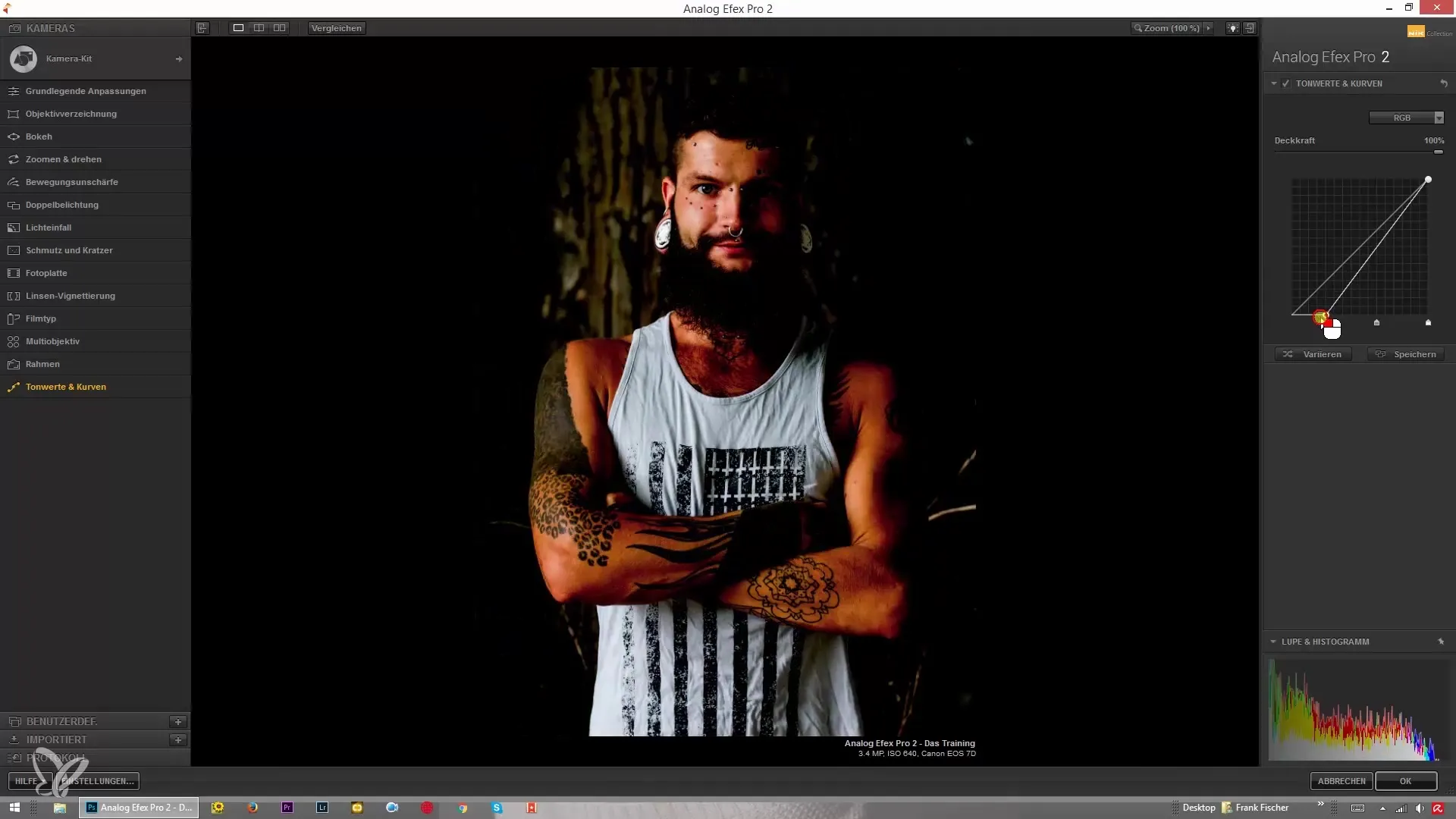
ステップ 5: RGB チャンネルを有効にする
グラデーションカーブの強みの1つは、RGB 値を編集できることです。ここでは、赤、緑、青の成分を個別に調整できます。まず、RGB カーブから始めて、主な画像を制御します。
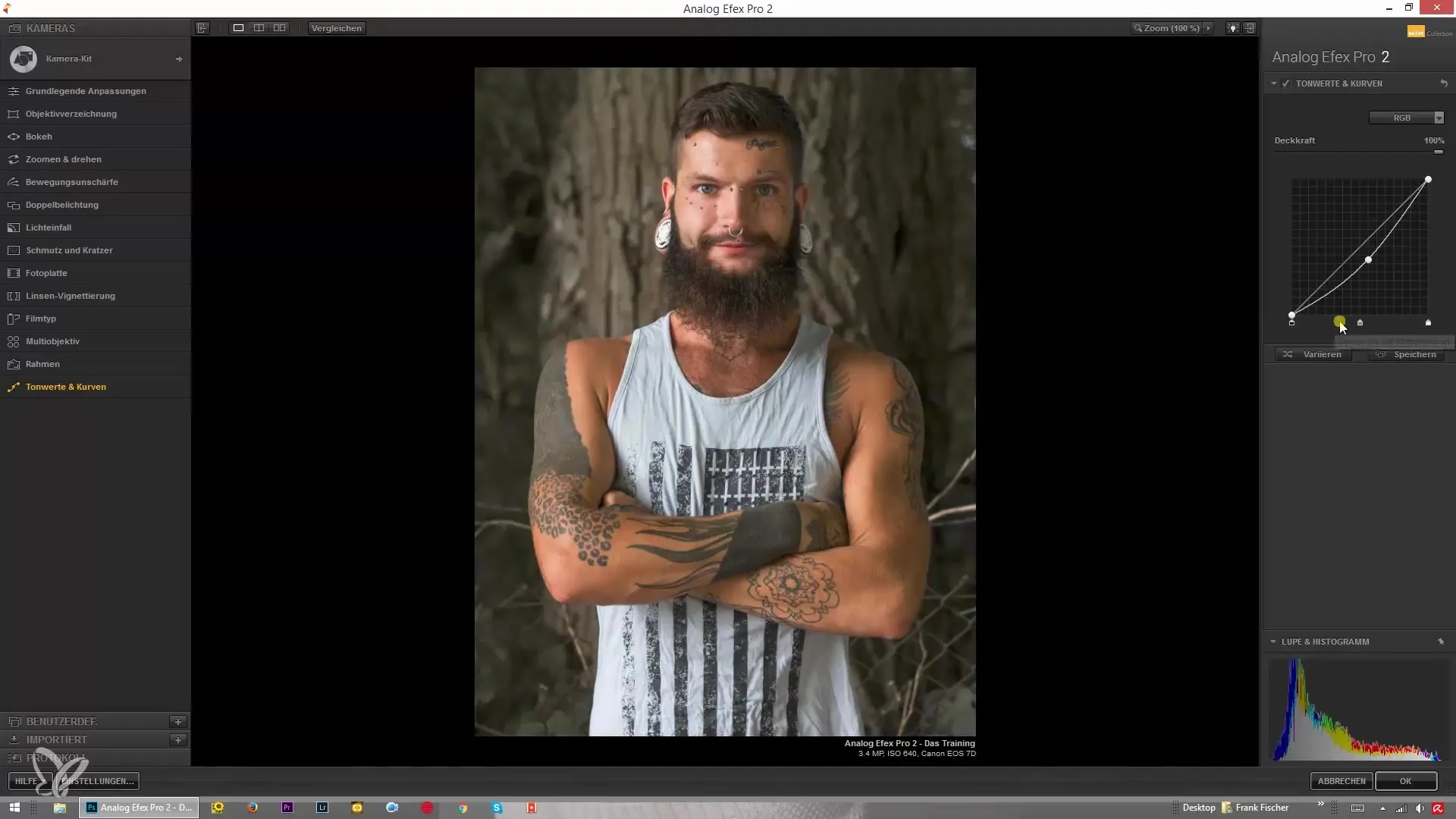
ステップ 6: カラーチャンネルを変更
特定のカラーチャンネルを調整できるようになりました。最初に赤のスライダーを調整して、補正がそれぞれの色合いにどのように影響するかを確認してください。赤成分を減少させると、画像の外観が瞬時に変わり、より緑がかった外観になります。
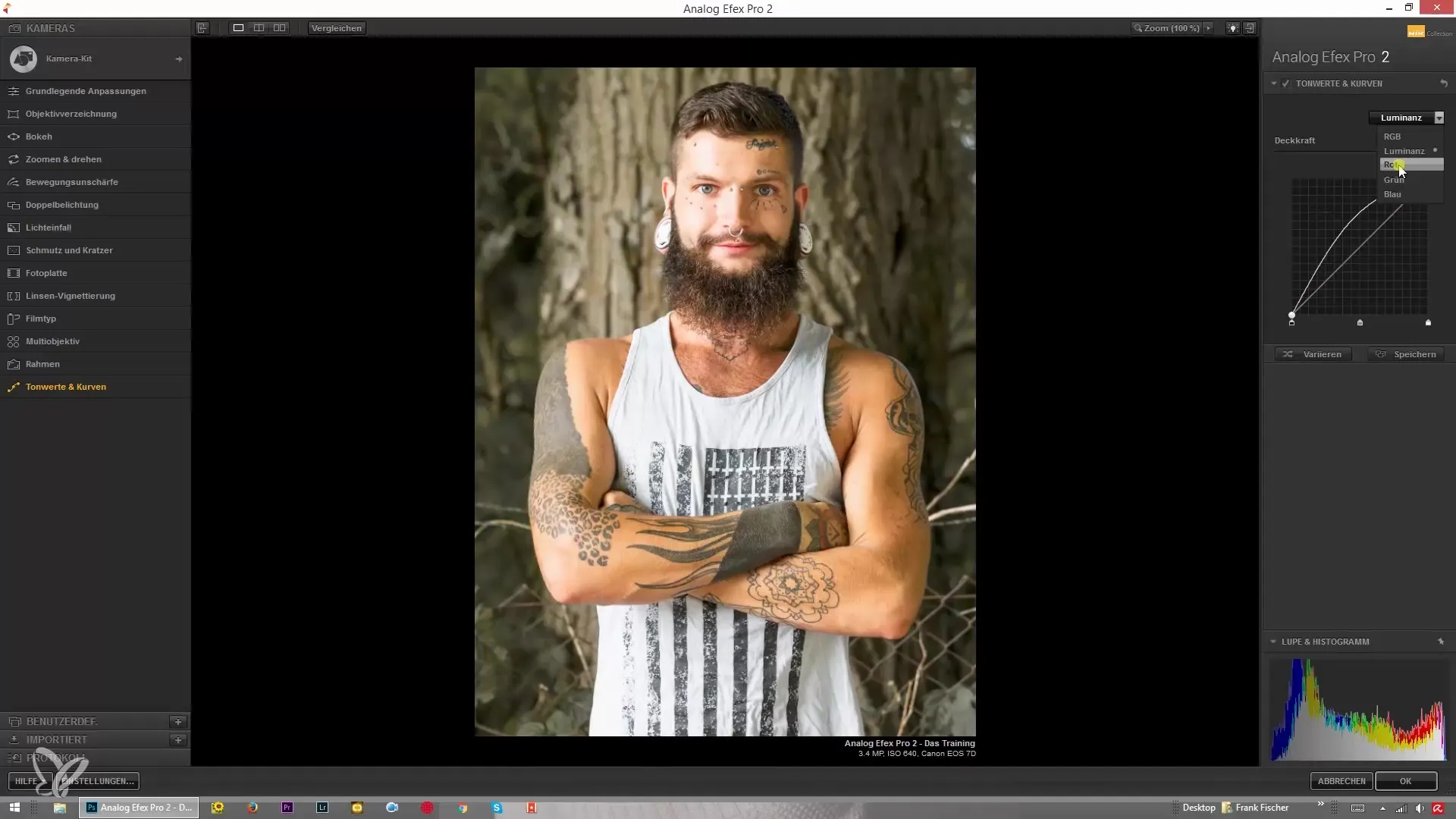
ステップ 7: 緑と青を調整
赤チャンネルでの実験が終わったら、緑と青のチャンネルの調整に進みます。緑を下げると、強いマゼンタのトーンが生まれ、青の成分を編集すると、黄色のトーンが生まれたり強調されたりします。
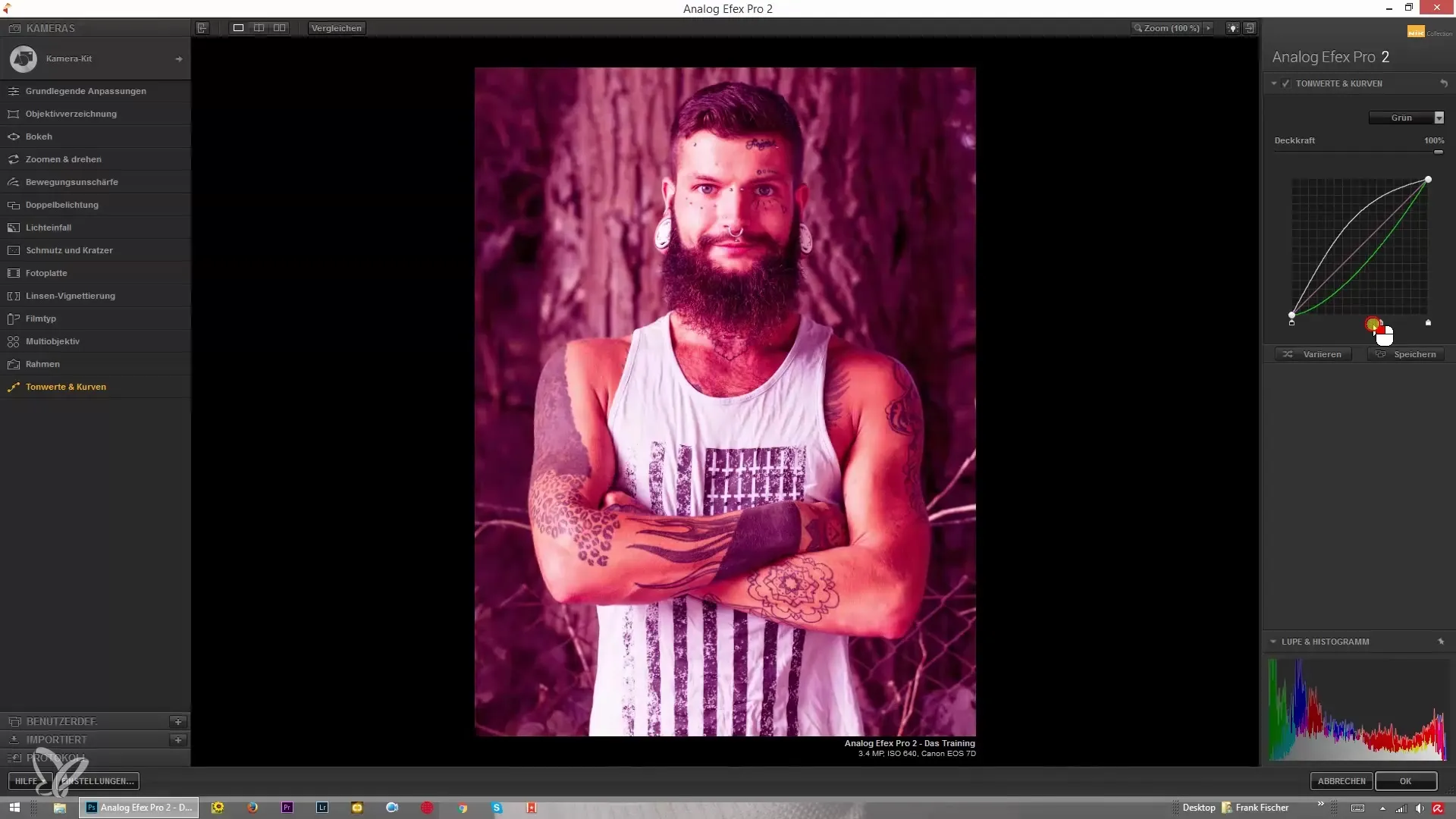
ステップ 8: 不透明度を設定
グラデーションカーブの重要な側面は、不透明度の設定です。ここでは、カーブで行った変更が画像にどのように適用されるかを決定します。低い不透明度は効果をより繊細にし、高い不透明度はそれを強調します。
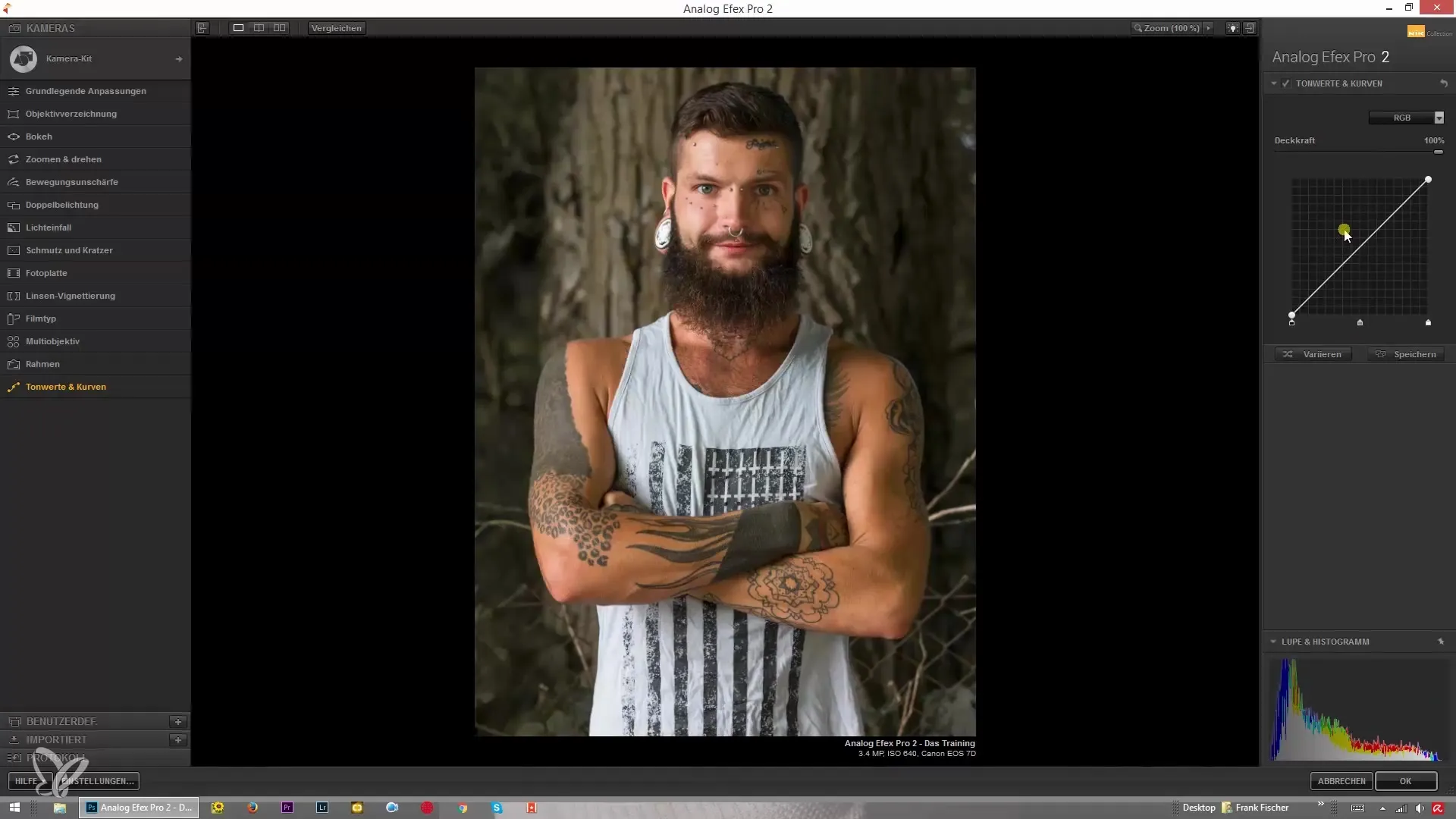
ステップ 9: 完成
グラデーションカーブの調整は、創造的な画像編集のための無限の可能性を提供します。大規模な変更を行う前に、設定のいくつかのバックアップを作成することをお勧めします。さまざまなツールとカーブを使って、自分のスタイルに最も適した方法を見つけるために実験してください。
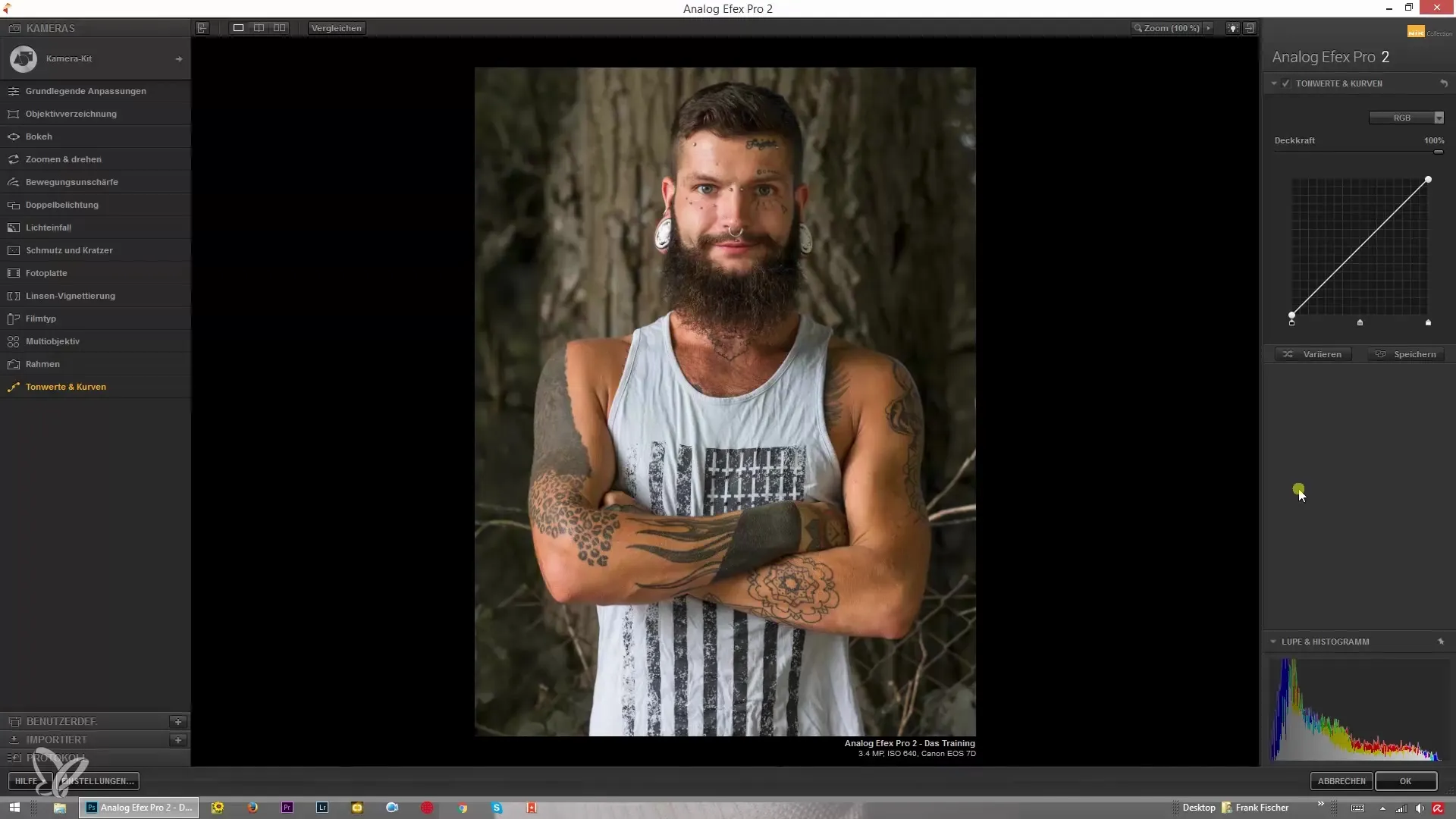
まとめ – Analog Efex Pro 2 のグラデーションカーブ: トーンとカーブをマスターする方法
Analog Efex Pro 2 のグラデーションカーブを使用することは、画像編集を次のレベルに引き上げる効果的な手段です。黒と白のポイントや色を戦略的に調整することで、画像に新しい次元をもたらします。このチュートリアルの手順とヒントを活用して、あなたの画像を専門的に洗練させてください。
よくある質問
Analog Efex Pro 2 でグラデーションカーブを見つけるにはどうすればよいですか?グラデーションカーブは、プログラム内のトーンとカーブのセクションにあります。
明るい部分や暗い部分だけを調整することはできますか?はい、対応するスライダーを使用して、特定の明るい部分や暗い部分だけを編集できます。
設定をリセットしたい場合はどうすればよいですか?ほとんどの場合、元に戻す機能や初期設定を復元できます。
グラデーションカーブにおける不透明度はどのくらい重要ですか?グラデーションカーブの不透明度は、画像に適用される変更の程度を制御するために重要です。


